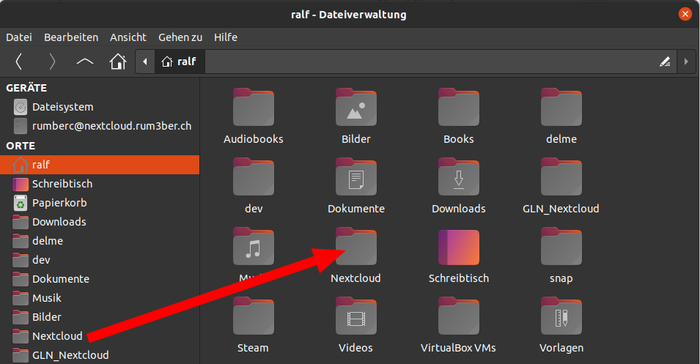Bei den grossen Desktop-Umgebungen (DE) GNOME und KDE-Plasma lässt sich die Verbindung zur eigenen Nextcloud sehr einfach erstellen, da der Prozess und die Werkzeuge zum Einbinden von Netzwerk-Ressourcen fester Bestandteil dieser DEs sind. Möchte man Nextcloud in Xfce verwenden, ist ein wenig Handarbeit gefragt.
Grundsätzlich gibt es drei Möglichkeiten die Nextcloud zu nutzen: 1. Bedienung über die Web-Oberfläche, 2. Einbinden als Remote-Laufwerk, 3. Synchronisation der Dateien. Die erste und dritte Variante unterscheiden sich bei den DEs nicht voneinander. Deshalb beschreibe ich nun das Vorgehen zum Einbinden des Remote-Zugriffs am Beispiel der Distribution Manjaro (Xfce).
Da Manjaro als Rolling-Distribution die Pakete sowieso aktuell hält, muss man sich darum nicht kümmern. Bei nicht rollenden Distros, empfiehlt es sich vorab die Repositories auf den aktuellen Stand zu bringen. Bei Debian-basierten Distros wäre das:
sudo apt updateNun muss das DAV-Dateisystem (davfs2) installiert werden, um auf ein externes WebDAV-Laufwerk zugreifen zu können. Der Befehl dazu lautet:
pamac install davfs2Dann legt man zwei Verzeichnisse an: eines als Mount-Point für Nextcloud und ein weiteres für das Filesystem:
mkdir ~/NextCloud ~/.davfs2Im zweiten Verzeichnis braucht man die Datei 'secrets', welche die Verbindungsinformationen zur Nextcloud enthält:
nano ~/.davfs2/secrets
Inhalt der Datei:
NEXTCLOUD_SERVER/nextcloud/remote.php/dav/files/USERNAME/ USERNAME PASSWORD
Beispiel:
https://nextcloud.ralf.ch/remote.php/dav/files/ralf/ ralf passwortIm Web-Interface von Nextcloud findet man bei 'Dateien' unter 'Einstellungen' den korrekten WebDAV-Link. Dann noch den Benutzernamen und das Passwort (mit Leerzeichen getrennt) anhängen; fertig ist die Datei 'secrets'.
Jetzt braucht diese Datei Schreib/Leserechte für den Dateieigentümer und einen Neustart des Rechners:
chmod 600 ~/.davfs2/secrets
sudo rebootDamit das Nextcloud-Laufwerk beim Starten des PCs eingehangen werden kann, wird ein Eintrag in der File System Table benötigt:
sudo nano /etc/fstab
Hinzufügen:
NEXTCLOUD_SERVER/nextcloud/remote.php/dav/files/USERNAME/ /home/YOUR_LOGIN_USERNAME/NextCloud davfs user,rw,noauto 0 0
Beispiel:
https://nextcloud.ralf.ch/remote.php/dav/files/ralf/ /home/ralf/NextCloud davfs user,rw,noauto 0 0Beim nächsten Neustart wird die Nextcloud automatisch eingehangen. Wer es sofort probieren möchte, kann mit diesem Befehl das Einhängen erzwingen, bzw. testen:
mount ~/NextCloudNun sollte sich im Dateimanager unter 'Home/User' das Verzeichnis 'NextCloud' befinden und idealerweise mit Dateien gefüllt sein.